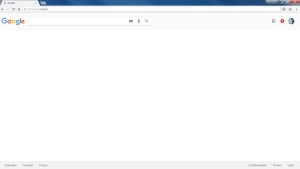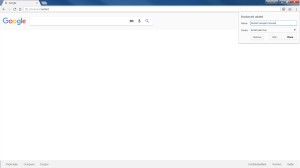Situatie
Google Chrome ascunde foarte multe funcții utile, dar o particularitate nu foarte evidenta este cum inchizi si deschizi Chrome rapid, fara sa pierzi nimic.
Pe de alta parte, Google Chrome nu este un browser perfect. Se mai blochează uneori. Incepe sa consume o contitate absurda de resurse hardware si, cand te astepti mai putin, afiseaza un mesaj de eroare.
Daca stii cum inchizi si deschizi Chrome rapid, toate acele detalii insirate mai sus, nu prea contează. Nu de alta, dar dupa restartare, toate tab-urile deschise sunt unde le-ați lăsat, impartite pe ferestre. Singurele care se pierd sunt datele pe care le-ati fi completat intr-un formular online in momentul in care s-a blocat browserul. Chiar si daca scrieti un email sau lucrati la un document in Google Drive, acelea sunt salvate in timp real, in mod automat pe serverele Google, deci sunt sanse infime sa le pierdeti in cazul unui restart.
Solutie
Pasi de urmat
Indiferent de motivul pe care il ai, daca vrei sa stii cum inchizi si deschizi Chrome rapid, este suficient sa tii minte o comanda.
In bara de adresa de la Google Chrome se pot tasta mai multe comenzii si este cea mai rapida cale pentru a modifica diversi parametri de functionare ai browser-ului. In ceea ce priveste repornirea rapida, trebuie sa tastati in bara de adresă:
,,chrome://restart”
Confirmati cu Enter. In doar cateva momente, in functie de performanta PC-ului vostru si de numarul de tab-uri pe care le aveati deschise, Chrome ar trebui sa se inchida si redeschida automat, cu toate tab-urile pe care le aveati deschise inainte de introducerea comenzii.